ReiBoot for Android-أفضل أداة لإصلاح نظام Android
إصلاح أكثر من 50 مشكلة في Android والدخول والخروج من وضع الاسترداد مجانًا
أفضل أداة لإصلاح Android
إصلاح أكثر من 50 مشكلة في نظام Android، دون فقدان البيانات
يتيح متجر Google Play لمستخدمي Android تنزيل التطبيقات والألعاب والأفلام وما إلى ذلك على هواتفهم المحمولة. ولكن يمكن أن يكون هناك حالة "جوجل بلاي لا يعمل" ، مما يمنعهم من فعل أي شيء.
عندما يتوقف Google Play عن العمل أو تنزيل التطبيقات ، فأنت بحاجة إلى إيجاد حلول مناسبة لإصلاح المشكلة. سيتيح لك هذا المقال معرفة ما يجب فعله عندما متجر play لا يعمل مع أفضل 8 حلول سهلة.
عندما تسأل "متجر play لا يعمل" ، يمكن أن يكون هناك العديد من الأسباب التي تؤدي إلى هذه المشكلة. لمعرفة سبب عدم عمل متجر Google play ، ألق نظرة على المشاكل الموضحة أدناه:
إذا استمر متجر Google Play في التوقف بسبب عطل في نظام أندرويد ، الخيار الرئيسي هوTenorshare ReiBoot for Android، خاصة لمستخدمي Samsung. هذا البرنامج سهل الاستخدام فعال وقد تم إنشاؤه لإصلاح المشاكل المتعلقة بنظام Android. لا تحتاج إلى أي خبرة فنية لأنها تستخدم بضع خطوات فقط للتغلب على المشكلة.
ابدأ في تنزيل ReiBoot for Android وثبته على جهاز الكمبيوتر . بعد ذلك ، قم بتوصيل جهاز الكمبيوتر وهاتف Android باستخدام كابل USB. بعد ذلك ، حدد خيار "إصلاح نظام Android".
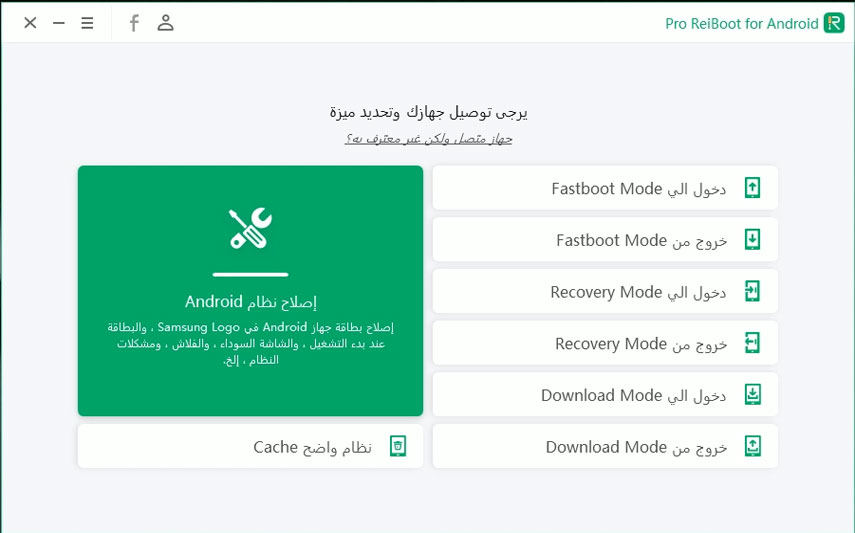
الآن ، سترى واجهة. انقر فوق خيار الإصلاح الآن.
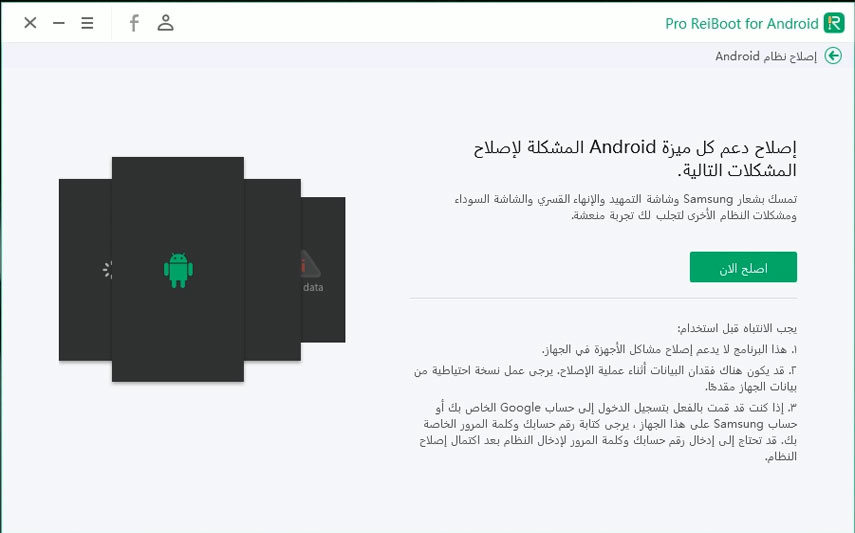
ثم اختر معلومات الجهاز واستمر.

يجب تنزيل حزمة البرامج الثابتة في غضون دقيقتين.
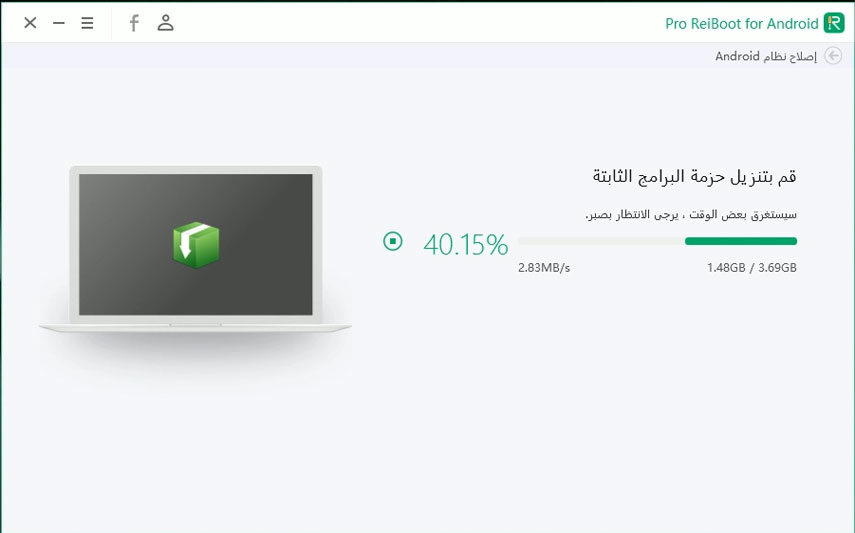
بعد تنزيل الحزمة بنجاح ، انقر فوق "إصلاح الآن" لبدء إصلاح النظام.
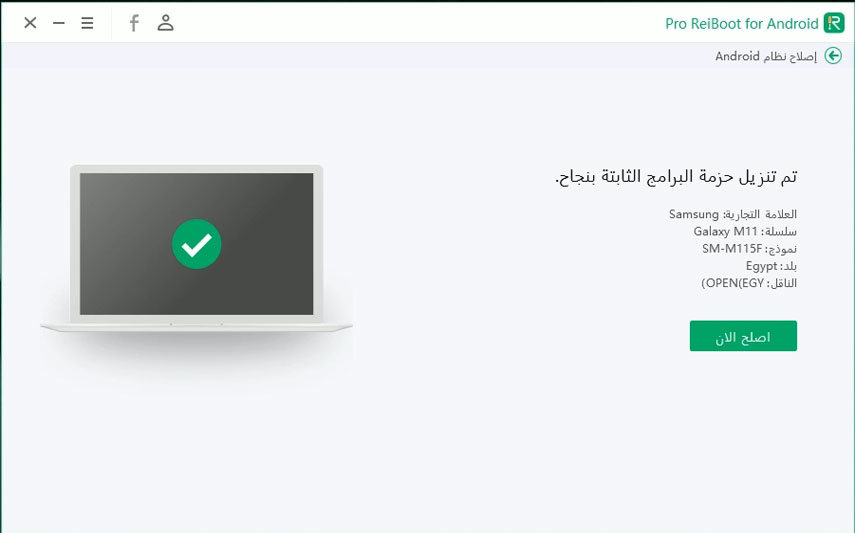
ستستغرق هذه العملية حوالي 10 دقائق ، وعند الانتهاء ، ستتم إعادة تشغيل هاتفك المحمول بشكل طبيعي.

إلى جانب ReiBoot for Android ، هناك 7 طرق أساسية أخرى لإصلاح مشاكل متجر Google Play بأنفسكم. يمكنك تجربتهم واحدا تلو الآخر.
يؤدي مسح ذاكرة التخزين المؤقت للتطبيق إلى إصلاح بعض مشاكل التطبيق وإخلاء مساحة تخزين الهاتف المحمول. لذا فإن الحل الأول لمتجر Google Play Store لن يفتح المشكلة هو مسح البيانات وذاكرة التخزين المؤقت على Google Play.
أيضًا ، انقر فوق متجر Google Play > تخزين >امسح ذاكرة التخزين المؤقت ثم امسح البيانات.

في بعض الأحيان ، قد يتسبب اتصال WiFi أو بيانات الهاتف المحمول في حدوث ذلك لا يمكن تنزيل التطبيقات من متجر Google Play. لذلك ، تأكد من أن هاتف Android متصل بشبكة Wifi مستقرة أو أن بيانات الهاتف قيد التشغيل.
يواجه العديد من مستخدمي VPN مشكلة متجر بلاي لا يعمل. في الواقع ، لا يتوفر متجر Google Play وبعض التطبيقات في متجر Play في بعض البلدان أو المناطق. إذا حاولت إلغاء تنشيط VPN ، فقد يتم إصلاح المشكلة.
يمكن أن تساعدك إعادة تعيين حساب Google في التخلص من مشكلة عدم تنزيل متجر Play أيضًا. تحتاج فقط إلى إزالة حساب Google الخاص بك من هاتفك وتسجيل الدخول مرة أخرى. تأكد من تذكر كلمات المرور قبل البدء.
حدد حساب Google الذي ترغب في إزالته متبوعًا بالضغط على زر إزالة الحساب.

يعمل إلغاء تثبيت تحديثات متجر Play على إصلاح عدم قدرة متجر Google Play على تنزيل مشكلة التطبيقات. بعد ذلك ، افتح متجر Play وحاول تنزيل التطبيقات مرة أخرى.
حدد معلومات التطبيق ثم اضغط على النقاط العمودية الثلاثة. انقر فوق إلغاء تثبيت التحديثات لإزالة التحديثات.
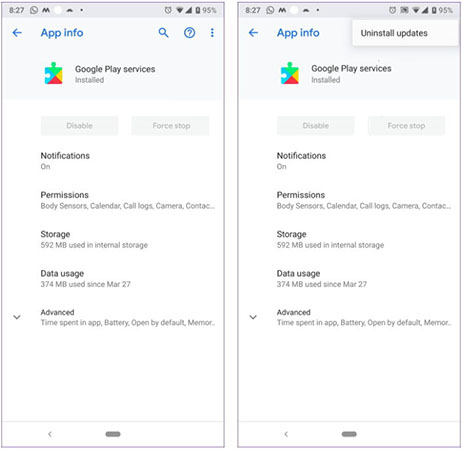
متجر Google Play هو تطبيق مثبت مسبقًا على بعض هواتف Android. إذا فشلت جميع الحلول المذكورة أعلاه في إصلاح متجر بلاي لا يعمل أو لا يقوم بتنزيل التطبيقات ، ففكر في تعطيل وإعادة تمكين أو إعادة تثبيت تطبيق Play Store على هاتفك المحمول.
يساعد Download Manager في إدارة وتنزيل التطبيقات من متجر Google Play. آخر نصيحة هنا لمشاكل Play Store هنا هي مسح البيانات وذاكرة التخزين المؤقت من Download Manager. مثل ما تفعله لمسح ذاكرة التخزين المؤقت لـ Play Store ، ابحث عن Download Manage من قائمة التطبيقات وانتقل إلى Storage لمسح ذاكرة التخزين المؤقت ثم امسح البيانات.
هناك عدة أسباب قد تمنع متجر Play من الفتح، منها: مشاكل في اتصال الإنترنت، امتلاء ذاكرة التخزين المؤقت، إصدار قديم من التطبيق، أو إعدادات تاريخ ووقت غير صحيحة. كما قد تكون هناك مشكلة في حساب Google المرتبط بالجهاز.
عندما لا يعمل متجر بلاي نهائياً، جرب هذه الخطوات بالترتيب: 1) إعادة تشغيل الجهاز، 2) التحقق من اتصال الإنترنت، 3) مسح بيانات وذاكرة التخزين المؤقت للتطبيق، 4) تحديث متجر Play، 5) إلغاء تثبيت تحديثات التطبيق.
لحل مشكلة توقف متجر google play المفاجئ، اذهب إلى إعدادات التطبيقات ← متجر Play ← التخزين ← انقر على "مسح البيانات" و"مسح ذاكرة التخزين المؤقت". ثم أعد تشغيل الجهاز وحاول فتح المتجر مرة أخرى.
أسباب عدم عمل غوغل بلاي بعد التحديث قد تشمل: عدم توافق التحديث الجديد مع نظام التشغيل، وجود أخطاء في التحديث نفسه، أو تعارض مع تطبيقات أخرى مثبتة على الجهاز. يمكنك إلغاء تثبيت التحديثات والعودة للإصدار السابق.
قد لا يعمل متجر جوجل بلاي على بعض الأجهزة بسبب: عدم دعم خدمات Google.
أفضل الطرق الشاملة لحل مشاكل جوجل بلاي تشمل: التحقق من اتصال الإنترنت وتاريخ الجهاز، مسح بيانات المتجر وخدمات Play، إلغاء تثبيت التحديثات، تحديث نظام Android، إعادة تعيين إعدادات الشبكة، في الحالات القصوى، إعادة ضبط المصنع (مع نسخ بيانات احتياطية أولاً).
نعم، معظم مشاكل متجر Play يمكن إصلاحها دون فقدان البيانات عن طريق: مسح البيانات/ذاكرة التخزين المؤقت، إلغاء تثبيت التحديثات، أو تحديث النظام. فقط إعادة ضبط المصنع هي التي تؤدي لفقدان البيانات، ويجب اللجوء إليها كحل أخير.
يمكن أن تحدث مشكلة توقف متجر google play لعدة أسباب. نأمل أن تكون الحلول المقدمة أعلاه قد نجحت في الإجابة على سؤالك. بالنسبة إلى أي مشكلة متعلقة بالنظام تتسبب في توقف متجر Google Play عن العمل على Samsung ، نوصي باستخدام Tenorshare ReiBoot for Androidلأن هذا البرنامج مصمم خصيصًا للتخفيف من أكثر من 50 نوعًا من مشاكل نظام Android .
ثم اكتب تعليقك
بقلم أمينة فاطمة
2025-12-15 / مشاكل لجخاز Android